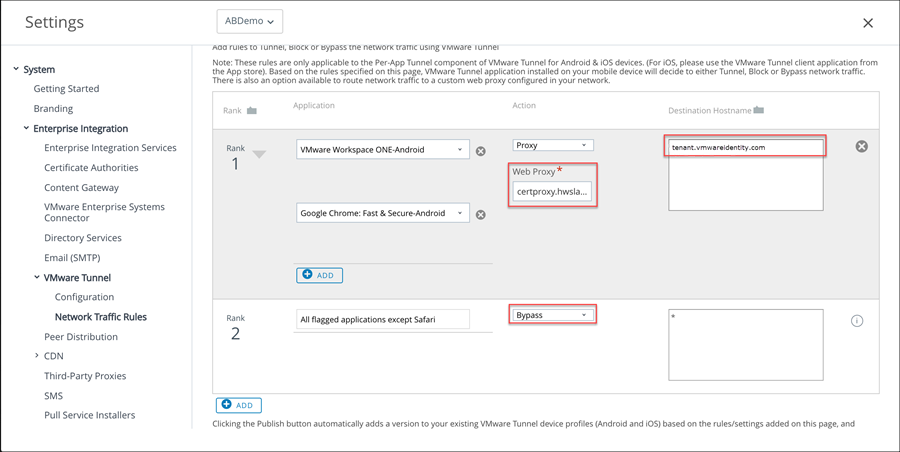Configure as regras de tráfego de rede para que o cliente do Workspace ONE Tunnel roteie o tráfego para o proxy Web dos dispositivos Android.
Você lista os aplicativos Android configurados com a opção de VPN por aplicativo para as regras de tráfego e configura o endereço do servidor proxy e o nome do host de destino.
Configure as regras de tráfego do dispositivo para controlar como os dispositivos lidam com o tráfego de aplicativos específicos. As regras de tráfego do dispositivo forçam o aplicativo Workspace ONE Tunnel a enviar tráfego pelo túnel, bloquear todo o tráfego para domínios especificados, contornar a rede interna diretamente para a Internet ou enviar tráfego para um site de proxy da Web.
Consulte o artigo Faixas de endereços IP SaaS do Workspace ONE Access e dos Serviços do Hub usadas para configuração de rede (68035) para obter a lista de ambientes SaaS do Workspace ONE Access disponíveis com domínios correspondentes.
Para obter informações detalhadas sobre como criar regras de tráfego de rede, consulte o guia do VMware Tunnel.
Pré-requisitos
- O VMware Tunnel é configurado com o componente Per App Tunnel ativado.
- Aplicativo Microsoft Intune Company Portal configurado para usar regras de tráfego de dispositivo com o SSO Móvel do Android.
- Perfil de VPN Android criado.
- A VPN por aplicativo habilitada para cada aplicativo Android adicionado às regras de tráfego de rede.
Procedimento
- No console do Workspace ONE UEM, navegue até > .
- Na guia Regras de Tráfego de Dispositivo, defina as configurações de regras de tráfego de dispositivos, conforme descrito no Guia do VMware Tunnel. Específico para a configuração de SSO Móvel para Android, defina as seguintes configurações.
- Ação Padrão. Esta regra é configurada automaticamente e se aplica a todos os aplicativos, exceto o Safari. A ação padrão sempre é aplicada por último.
| Opção |
Descrição |
| Túnel |
Defina a ação como Túnel se o acesso à VPN for necessário para o SSO Móvel para Android. Todos os aplicativos, exceto o Safari, no dispositivo configurado para VPN por aplicativo enviam o tráfego de rede pelo túnel. |
| Ignorar |
Defina a Ação como Ignorar se o acesso à VPN for necessário para SSO Móvel com Android. Todos os aplicativos, exceto o Safari, no dispositivo configurado para VPN por aplicativo ignoram o túnel e se conectam diretamente à Internet.
Importante: Com essa implementação, não se envia tráfego algum ao servidor de túnel quando o cliente de túnel é usado para logon único somente.
|
Depois que a regra padrão é atualizada e a ação é definida como
Ignorar, uma regra de tráfego de rede é adicionada e configurada para o Single Sign-On do Android.
- Selecione Adicionar para criar regras adicionais conforme necessário.
- Selecione as setas para cima e para baixo para reorganizar a classificação de suas regras de tráfego de rede. A regra padrão é a última regra na classificação.
- Na coluna Aplicativo, adicione os aplicativos Android configurados com o perfil de VPN por aplicativo.
Observação: Se o Microsoft Office 365 for implantado com o aplicativo Microsoft Intune Company Portal, adicione o aplicativo Microsoft Company Portal à lista de aplicativos nas Regras de Tráfego de Dispositivos.
- Para tenants hospedados na nuvem, na coluna Ação, selecione Proxy e especifique as informações de proxy Web. Insira como certproxy.domain. Por exemplo, certproxy.workspaceoneaccess.com:5262.
Na coluna Nome do Host de Destino, digite o nome do host de destino do
Workspace ONE Access. Insira como
<tenant>.workspaceoneaccess.com. Por exemplo,
myco.workspaceoneaccess.com. O cliente do
VMware Tunnel roteia o tráfego para o proxy HTTPS a partir do nome de host do
Workspace ONE Access.
- Para implantações no local, na coluna Ação, selecione Proxy e especifique as informações de proxy Web. Insira o nome e a porta do host do Workspace ONE Access. Por exemplo, logon.exemplo.com:5262.
Observação: Para implantações locais, se você estiver fornecendo acesso externo ao host do
Workspace ONE Access, a porta de firewall 5262 (configurável) deverá ser aberta entre os dispositivos na Internet e o host do
Workspace ONE Access que permite passagem SSL de TCP camada 4 no balanceador de carga/proxy reverso.
- Clique em Salvar.
O que Fazer Depois
Publique essas regras. Após a publicação das regras, o dispositivo recebe um perfil de VPN atualizado, e o aplicativo Workspace ONE Tunnel é configurado para ativar SSO.
Vá para o console do Workspace ONE Access e configure o SSO Móvel para Android na página Provedor de identidade integrado.